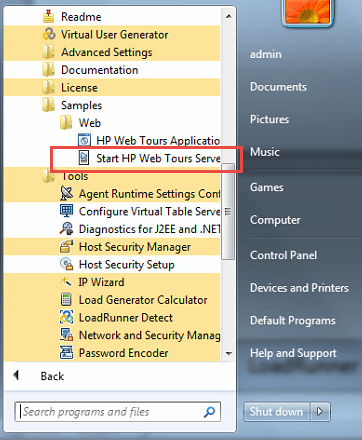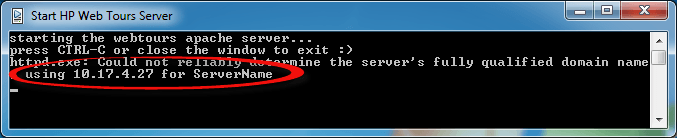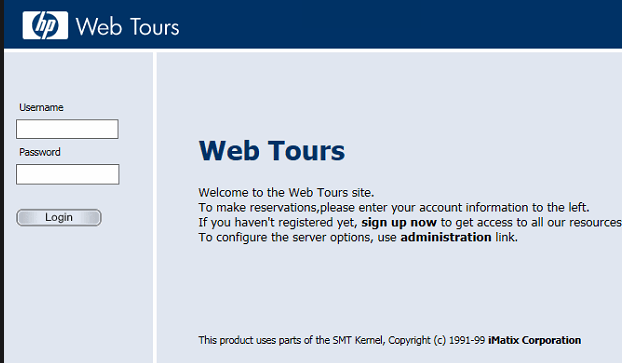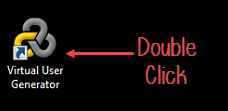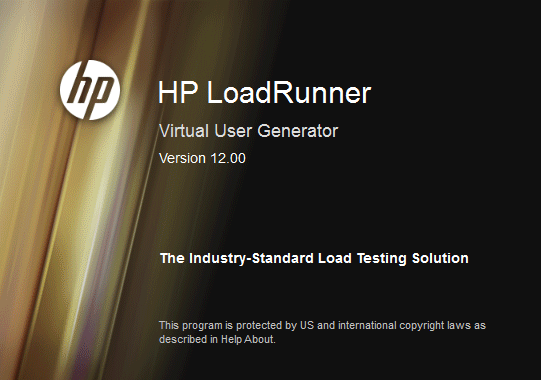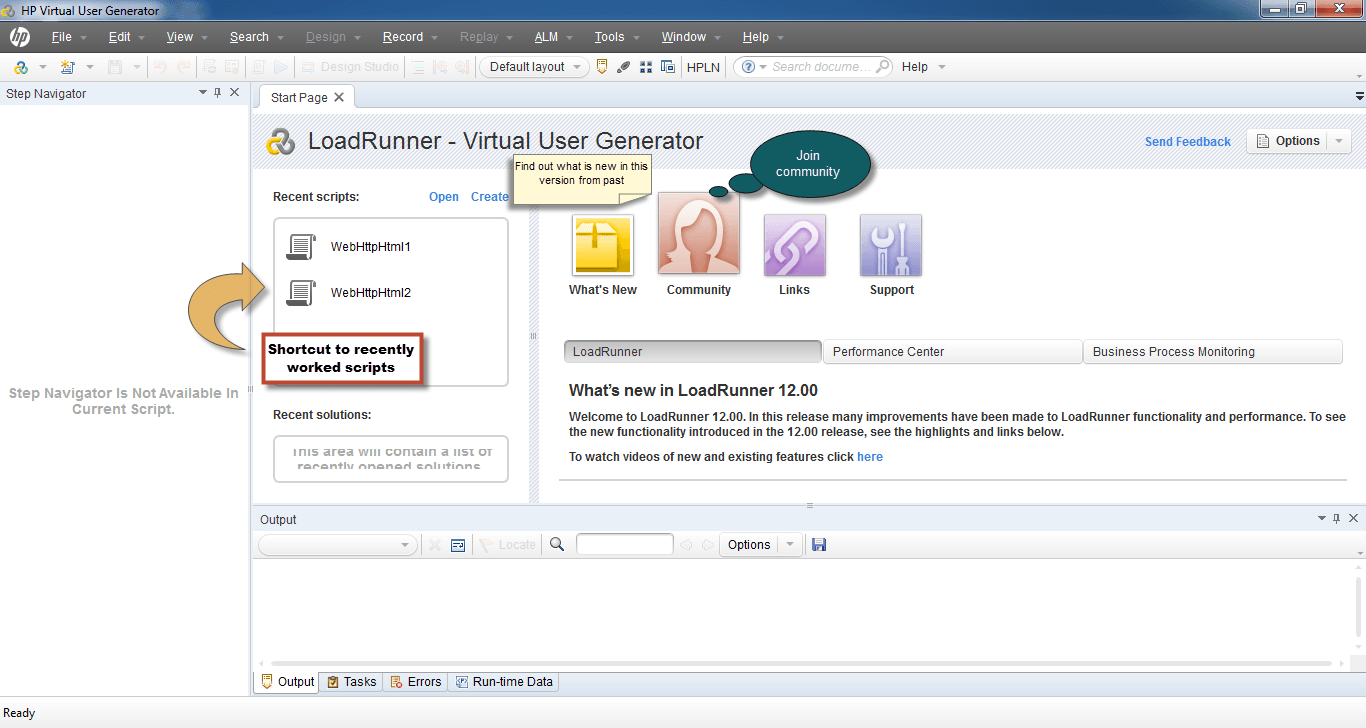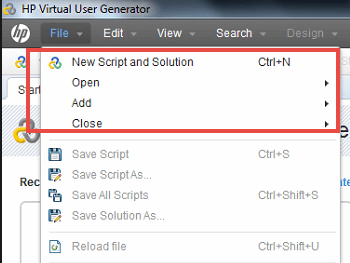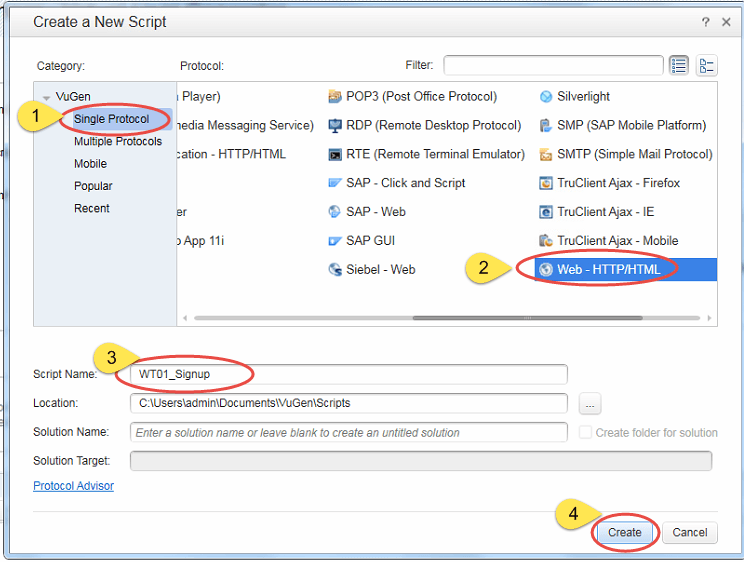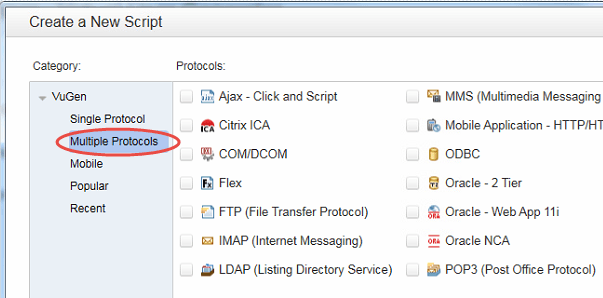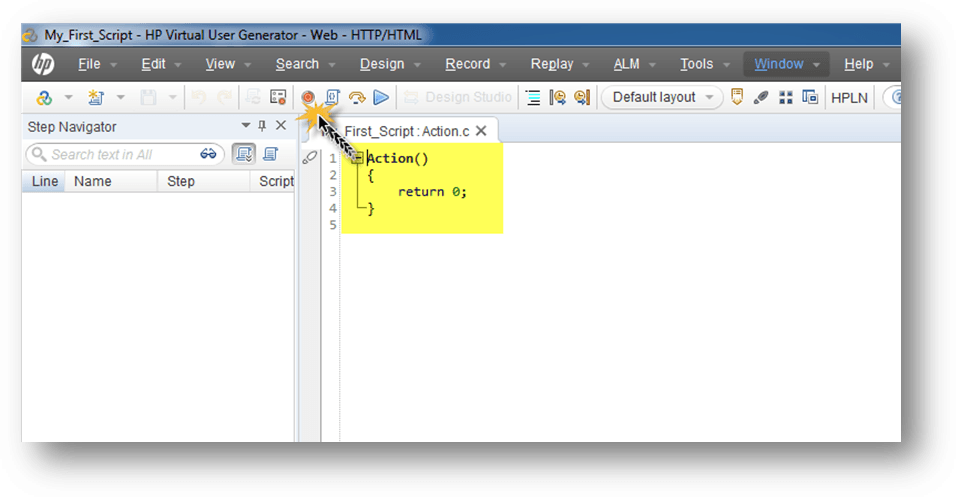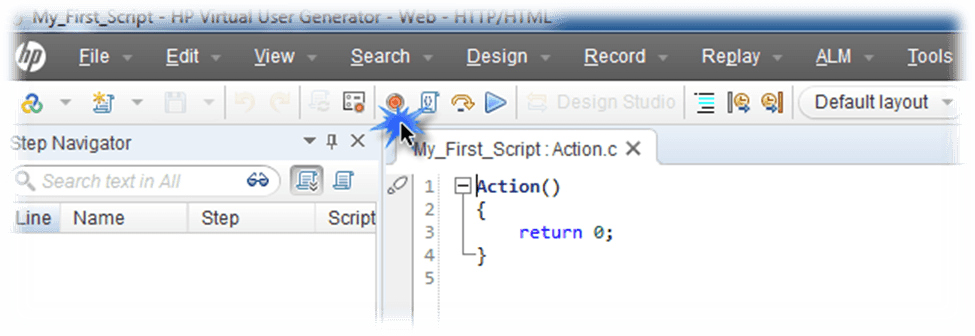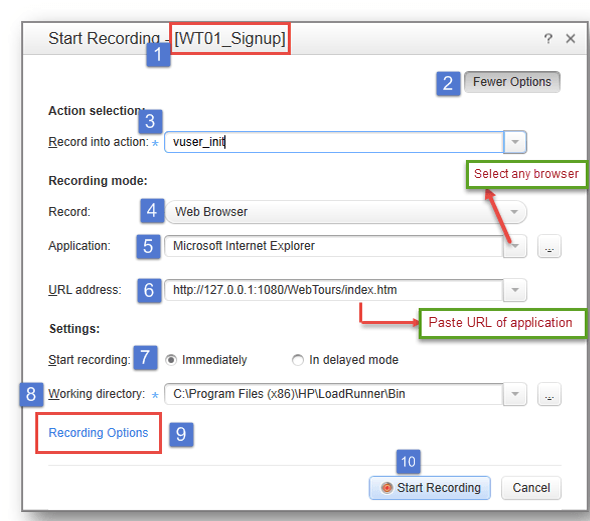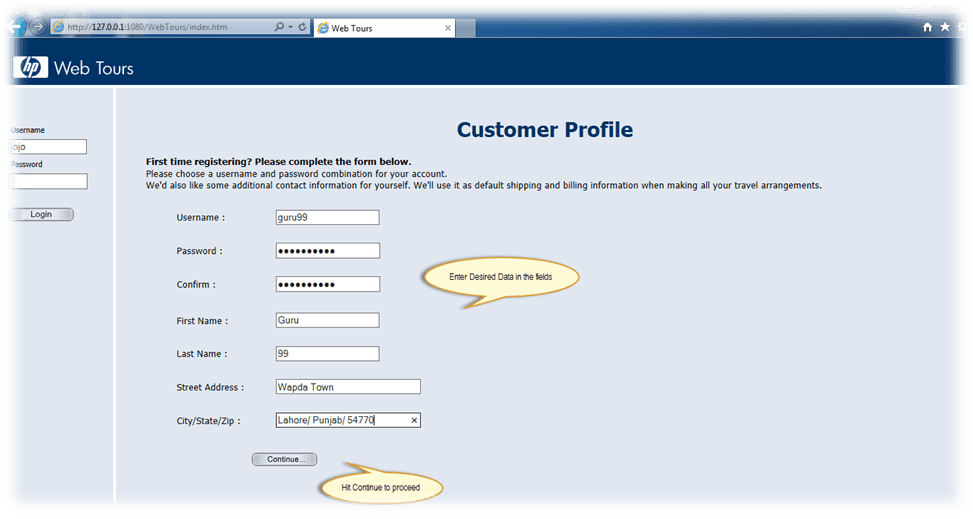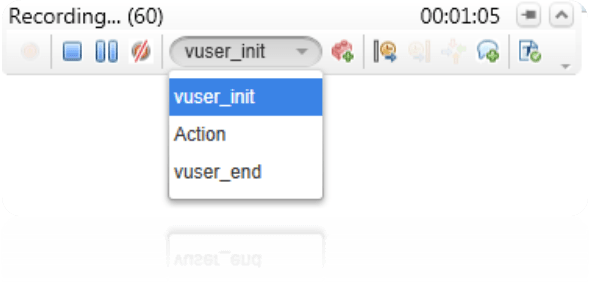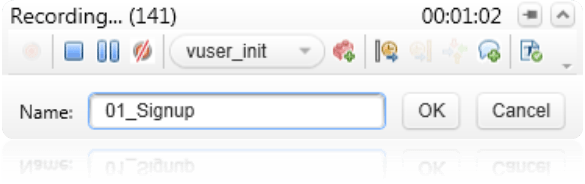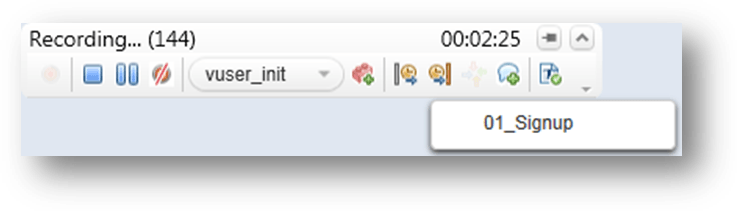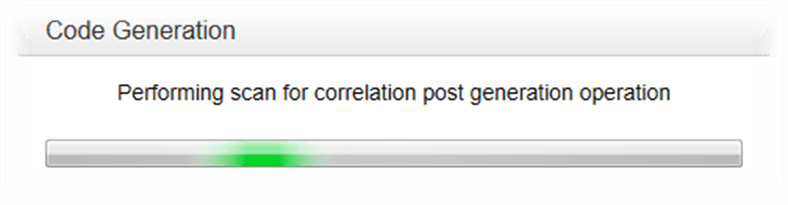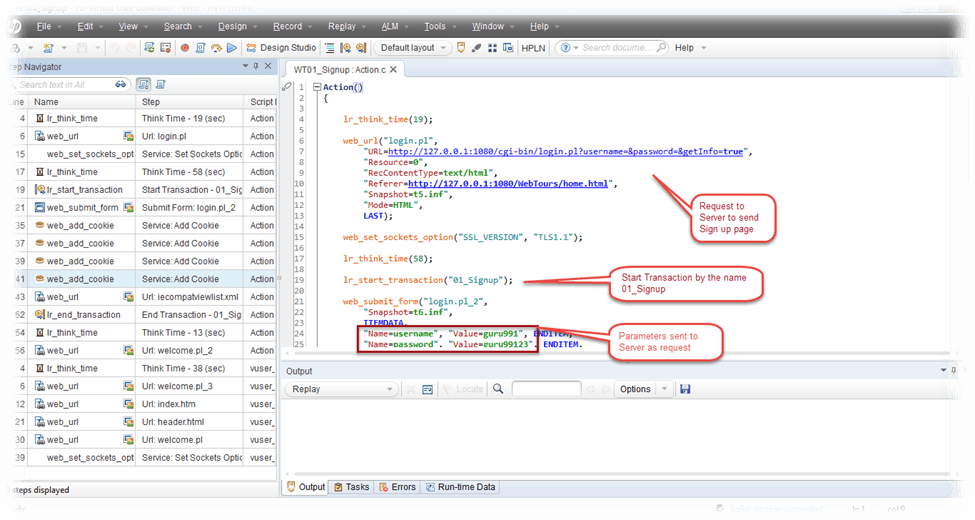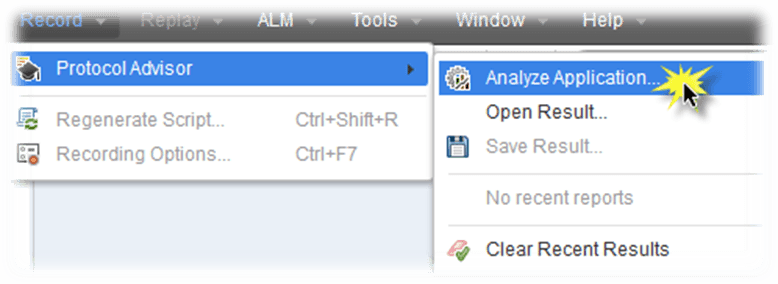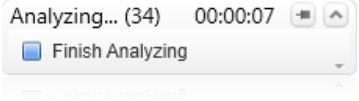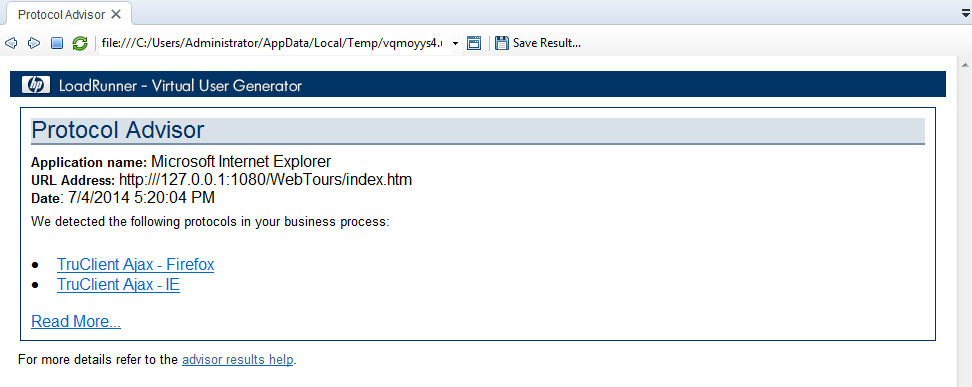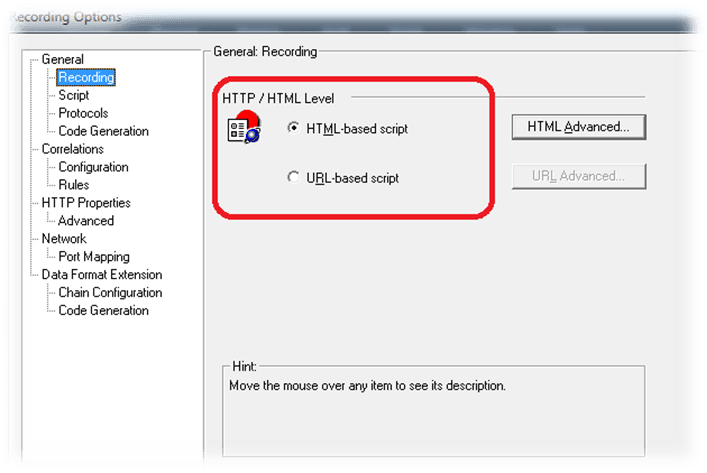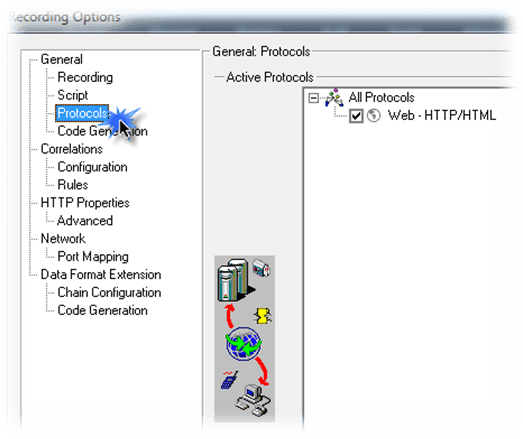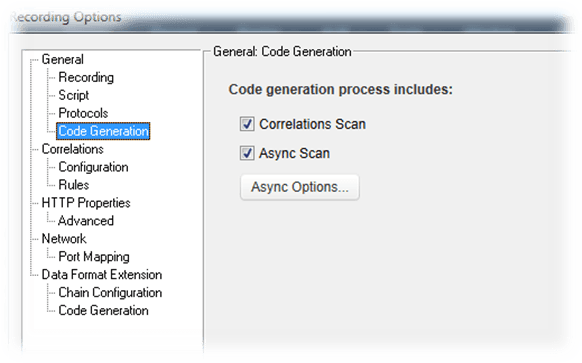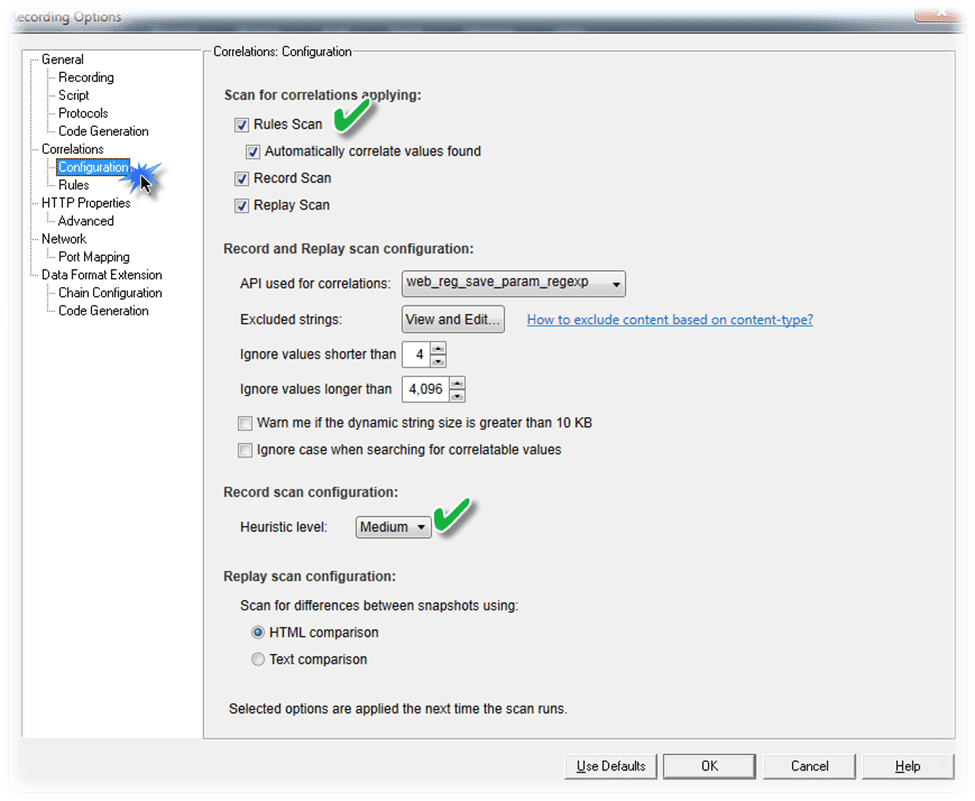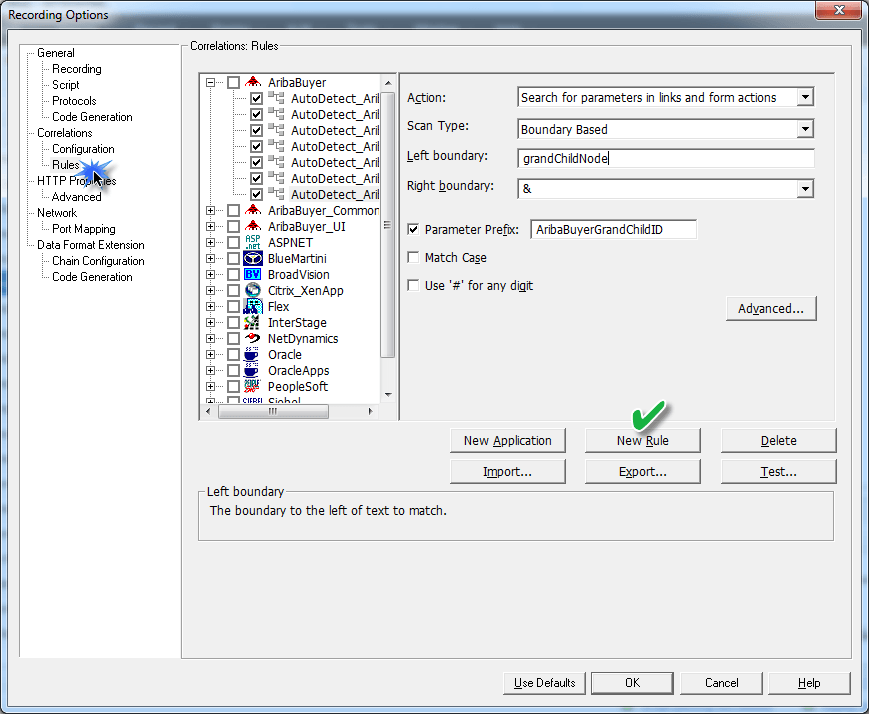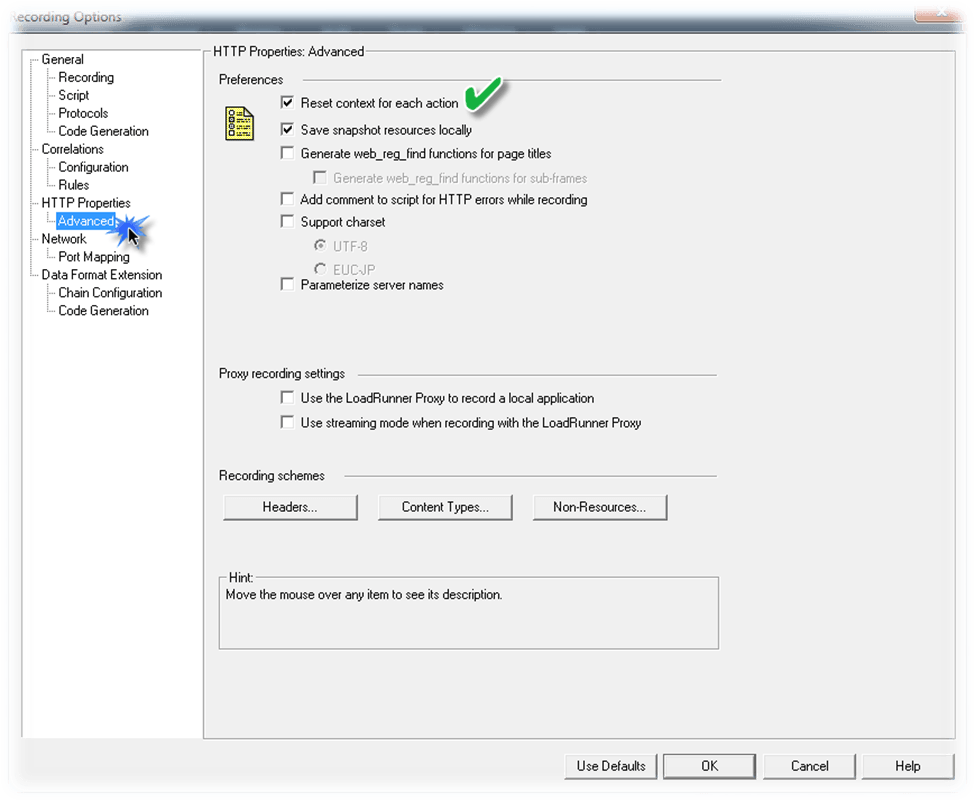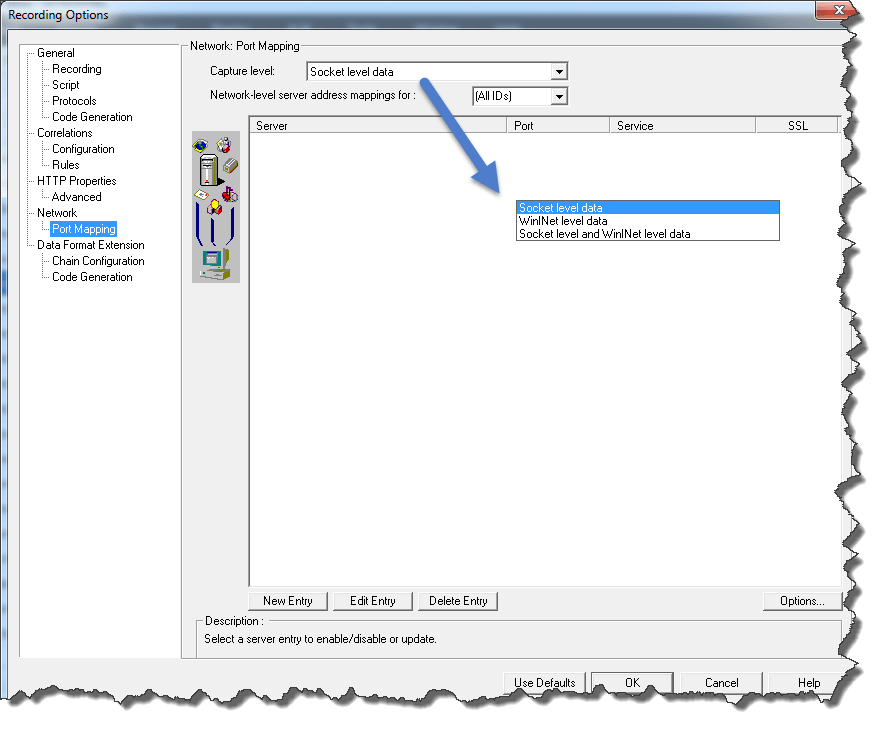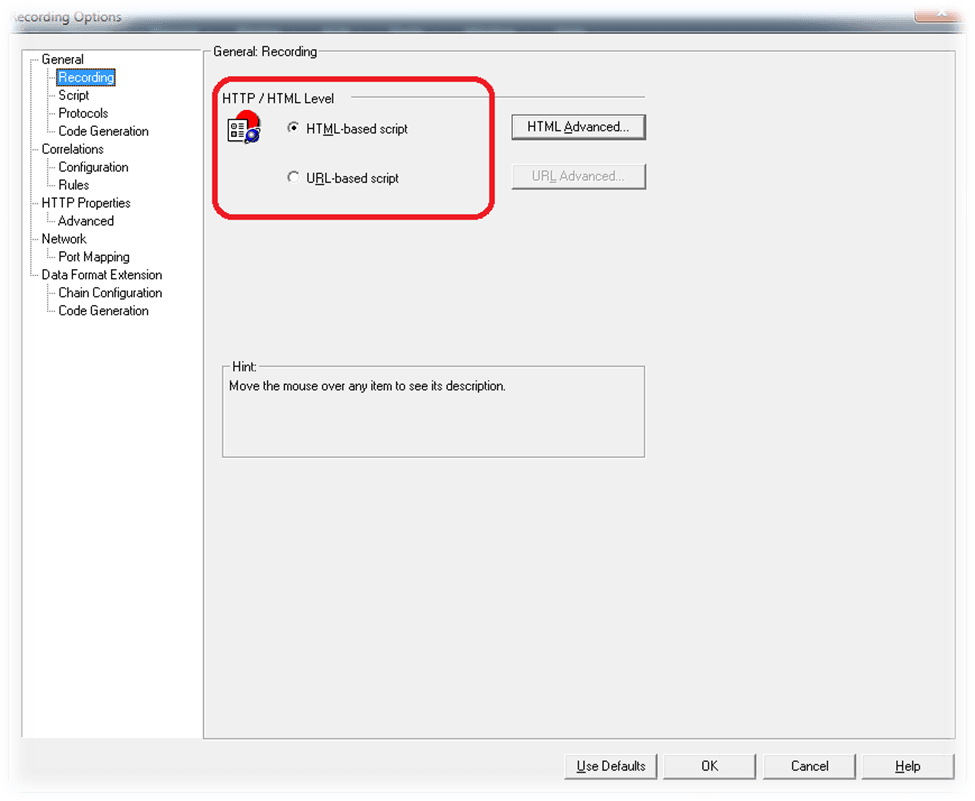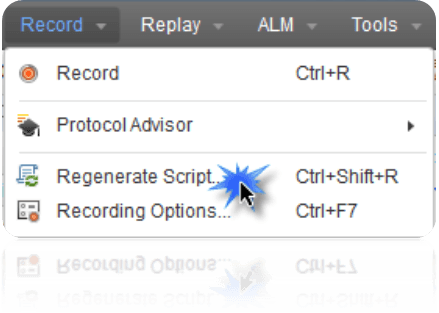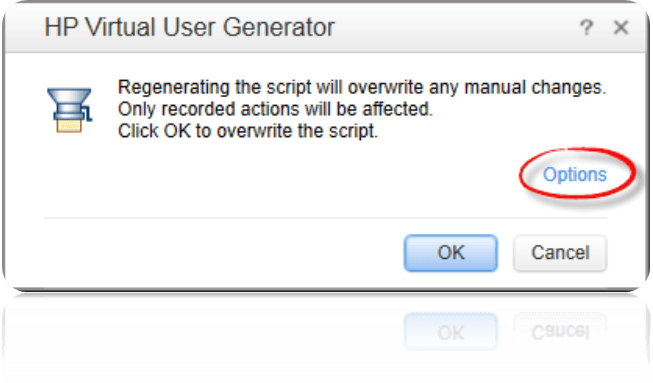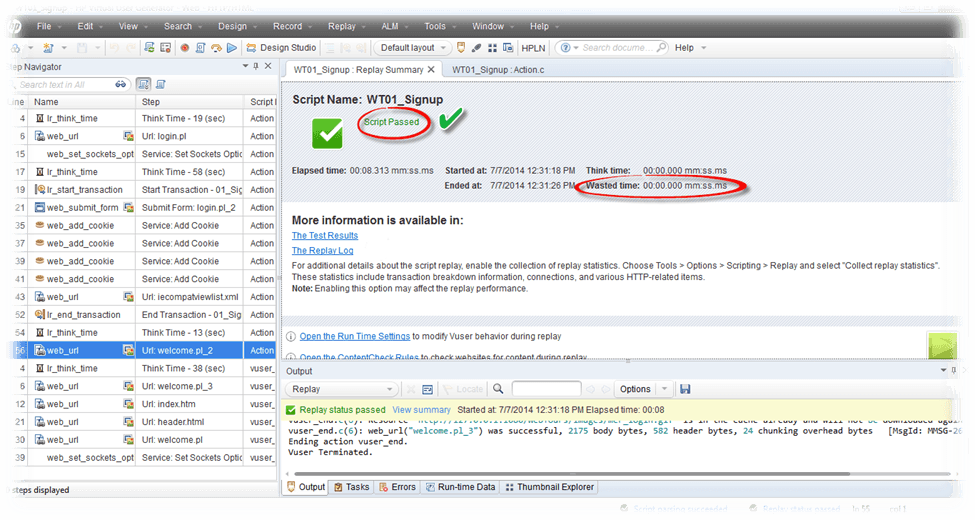Что такое VUGen?
VUGen является одним из четырех основных компонентов LoadRunner. Это первый компонент, с которым вы взаимодействуете, когда начинаете тестирование производительности с помощью HP LoadRunner.
Давайте разберемся с некоторыми характерными особенностями, связанными с VUGen
VUScripts: Как уже было сказано, цель VUGen состоит в создании VUScripts, которые используются для имитации реального виртуального пользователя.
Действия: действие — это набор пользовательских транзакций, выполняемых в системе под нагрузкой для выполнения определенной задачи. Действие можно сравнить с функцией в других языках программирования. Каждый скрипт Vuser имеет 3 функции по умолчанию
- Vuser_init (используется для входа в приложение)
- Действие (используется для записи бизнес-процесса)
- Vuser_end (используется для выхода из приложения)
VUGen не только записывает сценарии, но и воспроизводит их (только для 1 VUser), чтобы обеспечить правильную запись сценария. Убедившись, что скрипт записан правильно, вы включаете его в сценарий LoadRunner.
В этом уроке вы собираетесь учиться
- Использование транзакций во время записи
- Вставьте комментарии во время записи
- Генерация кода
- Выбор протокола и протокола Advisor
- Параметры записи
Процесс разработки скрипта в VUGen
1. Запишите сценарий. Обычно это первый шаг сценария, когда каждое действие пользователя записывается в сценарий.
2. Воспроизвести и проверить. После того, как сценарий записан, ответьте сценарию, чтобы убедиться, что он работает правильно. Проверьте любое влияние через интерфейс приложения или базу данных.
3. Улучшение сценария. После проверки записи улучшите сценарий, добавив контрольные точки, проверяя данные, добавив транзакции и точки встречи.
4. Воспроизведите и проверьте. Как и ранее, повторно запустите сценарий и убедитесь, что все работает, как задумано.
5. Сконфигурируйте настройки времени выполнения: настройте и управляйте длительностью стимуляции, обдумайте изменение времени, настройки прокси и хотите ли вы игнорировать любые внешние ресурсы.
6. Используйте для сценариев нагрузки. Сформулируйте сценарии нагрузки на основе целей теста. Используйте распределение нагрузки и географические агенты, чтобы создать реальные сценарии.
Сравните запись между QTP и LoadRunner
VUGen игнорирует объекты пользовательского интерфейса:
В отличие от сценариев QTP, сценарии LoadRunner не зависят от графического интерфейса. Это связано с тем, что сгенерированный код не работает на основе объектов пользовательского интерфейса, скорее он работает по принципу запроса клиента к серверу и ожидает ответа сервера обратно клиенту. Вот почему воспроизведение сценариев LoadRunner всегда не зависит от браузера. VUser может напрямую связываться с сервером, выполняя вызовы API сервера — не полагаясь на клиентское программное обеспечение (SUL), это означает, что не будет никакого влияния на сценарии, если будут внесены изменения в пользовательский интерфейс загружаемой системы. Это говорит; Тестирование производительности полностью основан на клиент / сервер связи (запроса и ответа) , а не объектов GUI.
Пожалуйста, обратитесь к ссылке ниже для более подробной информации: http://youtu.be/FDORUeqpNJs?t=3m41s
Мы увидим более подробно, как работает VUGen ниже.
Введение в приложение веб-туров
Для практических целей мы будем использовать приложение веб-туров, которое поставляется в комплекте с LoadRunner.
HP Web Tours требует, чтобы зависимый « сервер Apache веб-туров » был запущен, прежде чем он сможет работать. Чтобы запустить сервер Apache для веб-туров, перейдите в меню «Пуск» => «Программное обеспечение HP»> «Образцы»> «Интернет» и нажмите «Запустить сервер HP для веб-туров».
Как только «сервер» будет активирован, он откроет оболочку и выведет на консоль.
Консоль должна выглядеть как снимок экрана ниже, ищите ваш IP-адрес в оболочке:
ПРИМЕЧАНИЕ: если вы закроете это окно, сервер остановится.
Теперь вы можете получить доступ к приложению веб-туров —
После запуска это будет выглядеть так:
Понимание среды VUGen
Чтобы запустить VUGen, дважды щелкните ярлык VUGen на рабочем столе или перейдите в меню «Пуск» => HP Software =>, а затем нажмите «Генератор виртуальных пользователей».
Заставка VUGen будет выглядеть следующим образом
После этого на заставке откроется домашняя страница HP VUGen, как показано ниже:
В меню «Файл» вы можете наблюдать различные команды управления. Назначение этих элементов управления указано ниже:
Новый сценарий и решение: используется для начала создания нового сценария. Кроме того, вы можете создать новый скрипт с помощью кнопки панели инструментов.
Open >> Script Solution : используется для открытия существующего, ранее созданного сценария или решения из каталога.
Добавить >> Новый сценарий: используется для добавления ранее созданного сценария в текущее решение.
Мы познакомимся с другими элементами управления, когда начнем создавать наш первый скрипт. Давайте продолжим обучение.
Нажмите здесь, если видео не доступно
Создание вашего первого скрипта VUGen
Перед записью убедитесь, что сервер приложений Web Tours работает. Помните, что вы должны поддерживать работоспособность сервера, поэтому не закрывайте его. Если окно беспокоит вас, вы можете свернуть его.
Подсказка. В реальной проблеме необходимо ознакомиться с предметным приложением (SUL), особенно если оно включает сложные бизнес-процессы и этапы данных. Вы также можете взаимодействовать с HP Web Tours, чтобы гарантировать, что вы можете повторить точные шаги при записи.
Прежде чем начинать со сценариев любого приложения (SUL), необходимо ознакомиться с потоком приложений. В этом руководстве давайте познакомимся с веб-турами HP, которые поставляются и автоматически устанавливаются вместе с HP LoadRunner.
Шаг 1) Нажмите File => New Script and Solution, как показано на снимке ниже:
Вы можете использовать ярлык (Ctrl + N), чтобы сделать то же самое.
Шаг 2) Отображается окно для выбора протокола. Список немного отличается от предыдущих версий
1. Выберите один протокол
2. Сеть
3. Введите имя скрипта
4. Нажмите Создать
Примечание. Вы можете использовать Protocol Advisor для определения правильного протокола, который ваше приложение использует для связи. Для HP Web Tours мы уже знаем, что для этого требуется протокол «Web — HTTP / HTML». Позже мы узнаем, как определить правильный протокол для вашей SUL.
Совет: приложению иногда требуется более 1 протокола для связи со своим сервером. В таком случае перейдите к списку нескольких протоколов в левой части окна.
Однако для веб-туров HP требуется только один протокол для сценариев с VUGen.
Совет: Вы не можете легко переименовать свои скрипты, поэтому будьте изобретательны, когда даете своим скриптам имя. Если вам нужно переименовать скрипт, используйте функцию « Сохранить как» и дайте новое имя. Хорошей номенклатурой может быть что-то вроде WT01_Signup, где WT — это краткая форма имени приложения, 01 — последовательность бизнес-процессов, а регистрация — это сценарии бизнес-процессов. Также обратите внимание, что вы не можете использовать пробелы в имени скрипта.
Шаг 3) после нажатия кнопки «Создать» HP VUGen откроет IDE (интегрированная среда разработки) или редактор кода. Вы можете заметить, что файлы скриптов пусты, кроме базовой подписи Function Action. Ниже снимок должен помочь понять это больше:
Шаг 4) Нажмите кнопку записи, 
Шаг 5) открывается новое окно
1. Если мы изучаем вышеприведенное окно, имя скрипта упоминается в строке заголовка этого всплывающего окна. Это поможет вам внести изменения в правильный сценарий, когда вы имеете дело с несколькими сценариями, открытыми одновременно.
2. Если вы не видите остальные элементы управления, нажмите кнопку « Меньше опций» , чтобы убедиться, что вы не просматриваете меньше опций.
3. Запись в поле действия определяет, где код генерируется после записи. VUGen облегчает переключение на другие действия или создает новые действия во время и после записи.
4. Запись: поле сообщает VUGen, что рассматриваемое приложение (SUL) является веб-приложением или настольным клиентом. Эта опция не может быть отменена после начала записи.
5. Приложение: поле сообщает VUGen, какой браузер использовать для записи. Если вы не работаете с протоколом Web — HTTP / HTML, вы выберете настольный клиент с этим полем.
Совет: В отличие от сценариев QTP, сценарии LoadRunner не зависят от графического интерфейса. Это связано с тем, что сгенерированный код не работает на основе объектов пользовательского интерфейса, скорее он работает по принципу запроса клиента к серверу и ожидает ответа сервера клиенту — обычно в форме HTML (отсюда и название протокола )
6. URL-адрес: здесь вводится URL-адрес SUL. VUGen будет вызывать этот URL при нажатии «Начать запись». Используемый браузер будет упомянут в поле « Запись: », если он отличается от браузера по умолчанию.
7. Начать запись: Немедленно против Задержки: Если вы выбрали режим немедленной записи, вы заметите, что VUGen начинает запись событий, как только вы нажмете кнопку «Начать запись». Однако, если вы выберете режим отложенной записи, VUGen запустит систему (SUL), но не начнет захват событий, если вы не нажмете кнопку записи с плавающей панели.
8. Рабочий каталог: это временный каталог, который VUGen будет использовать при записи событий. Копия вашего скрипта также будет доступна в этом месте, на случай, если вы потеряете папку ?
9. Параметры записи: эти параметры указывают VUGen, какой тип URL-адресов захватывать и какой режим записи использовать.
10. Начать запись: начнется запись. Нажмите здесь
Шаг 6) После начала записи VUGen запустит приложение HP Web Tours, используя выбранный браузер.
Давайте зарегистрируем пользователя в приложении Web Tours и запишем базовый скрипт.
Появится плавающая панель записи, которая предложит различные элементы управления записью. Это говорит о прошедшем времени и автоматическом захвате ряда событий. Давайте посмотрим на плавающий бар внимательно.
На снимке, показанном выше, SUL запустил 56 событий, и с начала записи прошло всего 0 минут и 25 секунд.
Вы также заметите, что при вводе не происходит никаких событий. Спросите себя, почему. Ты можешь ответить?
Это связано с тем, что при вводе данных связь между клиентом и сервером не происходит. Следовательно, никакие события не запускаются, и не генерируется сценарий относительно набора текста. Код будет сгенерирован только после отправки формы (нажмите «Продолжить»)
Запись может быть приостановлена 
Если вы приостановили запись, вам нужно будет нажать кнопку записи 
Во время записи в разделе vuser_init вы заметите, что кнопка рандеву не включена. Переключитесь на действие (или создайте новое действие) и продолжите запись. Обратитесь к снимку ниже, чтобы узнать, как переключить действие.
Вы заметите, что после перехода к действию 
Использование транзакций во время записи
Предположим, вы хотите измерить время отклика, когда число пользователей X одновременно зарегистрируется. Чтобы решить эту задачу, давайте читать дальше.
К настоящему времени вы зарегистрировали открытие приложения в действии vuser_init. После того, как вы переключитесь на Действие, введите информацию пользователя, требуемую SUL. Теперь, прежде чем нажать кнопку «Продолжить», выполните следующие действия:
Начните транзакцию, нажав кнопку 
Совет. Рекомендуется присваивать транзакции префикс, например 01_, чтобы сохранить их уникальность.
Плавающая панель будет выглядеть так:
Нажмите кнопку ОК, чтобы закрыть метку транзакции.
Нажмите кнопку Продолжить приложения.
Завершите транзакцию, нажав кнопку 
Если у вас не открыто несколько транзакций, вы увидите только одно имя. Однако, если у вас есть несколько, вы сможете выбрать из списка.
Вставьте комментарии во время записи:
Теперь, когда вы успешно завершили транзакцию, вы можете оставить комментарий в рекордно короткие сроки, чтобы напомнить себе, когда будете изучать код позже. На плавающей панели нажмите на кнопку, чтобы вставить комментарий. Рядом с плавающей строкой появится текстовое поле, в которое можно ввести любой текст.
Этот комментарий будет вставлен в код после шагов (кода), которые вы только что закончили, прежде чем нажать кнопку ОК.
Из приложения вы можете нажать продолжить. Вы увидите приветственную заметку в приложении.
Теперь выберите действие vuser_end и нажмите « Выйти из приложения». Закройте приложение и нажмите кнопку «Стоп» 
Генерация кода:
Как только запись будет остановлена, вы заметите активность VUGen после генерации. Это включает в себя создание кода, транзакций и комментариев на основе вашей записи. Обратитесь к снимку ниже.
Сразу после того, как VUGen завершил «Выполнение операций после генерации», он начнет «Выполнение сканирования для операции корреляции после генерации». Мы увидим более подробно, что означает корреляция.
После завершения процесса генерации вы увидите окно Design Studio. Если найдены какие-либо кандидаты на корреляцию, вы сможете просмотреть их в этом окне.
Вы можете безопасно нажать на кнопку «Закрыть», и VUGen перенесет вас к сгенерированному коду.
Окно будет выглядеть так:
Как показано на рисунке выше, редактор содержит простой для понимания и читабельный код. Вы можете посмотреть на параметры, используемые во время записи.
Левая часть VUGen называется Step Navigator, который позволяет понять «сценарий», не глядя на детали кода. Например, вы можете прочитать шаги как, открыв URL, потратив время на размышления и отправив форму. Это инкапсулирует все параметры, связанные с каждым запросом.
Ваш сценарий был сгенерирован, щелкните меню «Файл», а затем нажмите «Сохранить сценарий как», чтобы просмотреть местоположение, в котором вы хотите сохранить сценарий. VUGen автоматически предложит последний использованный каталог, если вы уже сохранили скрипт ранее. Предлагаемое имя будет тем именем, которое вы упомянули, когда начали запись.
Все сделано.
Теперь поздравьте себя с успешным созданием и сохранением вашего первого сценария.
Выбор протокола и протокола Advisor
Вы могли бы спросить себя, почему мы используем протокол Web — HTTP / HTML. Как мы решили, какой протокол мы должны использовать? Ответ не так прост.
Для того, чтобы ответить на этот вопрос, необходимо иметь набор навыков, необходимых для создания архитектуры. Если вы новичок, вы можете объединиться с кем-то, кто имеет солидные клиентские навыки в области архитектуры и разработки для вашей SUL. Вы можете поговорить с разработчиками вашей SUL и выяснить, какие интерфейсы использует ваше приложение. Это должно привести вас к естественному пути к интерфейсам, которые вы будете использовать для разработки сценариев виртуального пользователя и выбора протокола.
Чтобы удовлетворить потребности начинающих, менее знающих архитектурные навыки, в LoadRunner 9.1 LoadRunner представил функцию, называемую Protocol Advisor. Несмотря на то, что это облегчило жизнь многим, следует больше полагаться на навыки архитектуры и разработки, а не на консультанта по протоколам и получать информацию от группы разработчиков о базовых технологиях разработки. Протокол не может предложить правильный протокол во всех случаях.
Чтобы использовать Protocol Advisor, перейдите в Запись => Protocol Advisor => Анализ приложения
Обратитесь к снимку ниже:
Откроется главное окно Protocol Advisor. Если вы заметили, это немного похоже на окно, появляющееся для записи. Давайте посмотрим на окно ниже:
Выберите веб-браузер, так как мы используем веб-приложение.
Укажите URL-адрес приложения, которое впоследствии будет вызвано. Рабочий каталог можно оставить как таковой, поскольку это всего лишь временный каталог для использования VUGen. Убедитесь, что у вас есть права на чтение и запись в этом каталоге.
Нажмите кнопку «Начать анализ».
Появится плавающий бар, похожий на рекордный плавающий бар. Посмотрите на снимок:
Процесс сообщит о прошедшем времени и ряде событий. Однако эта информация не является необходимой. Единственное преимущество этого счетчика событий в том, что ваш клиент, SUL, взаимодействует с сервером.
Рекомендуется анализировать только один бизнес-процесс за раз, поскольку различные бизнес-процессы в крупном корпоративном приложении могут включать различные протоколы. Например, на панели инструментов в некоторых приложениях может быть Ajax или Flex и т. Д., Но этого не будет на странице входа.
Как только вы закончите выполнение определенного бизнес-процесса, вы можете нажать кнопку Стоп. Консультант по протоколу VUGen подготовит сводный отчет по предложению протокола. Посмотрите, как это выглядит:
Вы можете увидеть предложения от Protocol Advisor. Это может быть или не быть лучшим выбором для выбора.
Вы уже научились использовать Protocol Advisor. Тем не менее, это может быть полезно для начинающих или для ситуации, когда вам нужно «другое мнение» — полагаться на свой архитектурный смысл, знания программирования, навыки разработки и информацию, полученную от команды разработчиков, чтобы принять решение о протоколе.
Параметры записи
Всякий раз, когда VUGen генерирует сценарий, генерируемый код основывается на различных конфигурациях, которые можно найти в разделе «Параметры записи», или вы можете нажать Ctrl + F7, чтобы просмотреть параметры записи.
Давайте посмотрим на окно параметров записи, прежде чем обсудить все конфигурации:
Существуют различные категории конфигураций, такие как Общие, Корреляции, Сеть и Расширение формата данных. Давайте разберемся наиболее значимыми среди них, один за другим.
Общее => Запись:
Эта тема требует подробного понимания. Следовательно, это обсуждается отдельно.
General => Script:
Взгляните на снимок для взгляда:
Вы заметите , что язык выпадающий отключен. Распространенным мифом является то, что LoadRunner не генерирует код на любом другом языке. Другой миф заключается в том, что для работы на других языках требуется лицензия.
Оба ложные. LoadRunner сам решает, какой язык использовать при генерации скрипта. Почти во всех случаях вы обнаружите, что работаете с языком Си .
Для определенных приложений Java (например, Java-апплетов) генерируемый код будет на языке JavaScript .
VUGen будет генерировать сценарий на языке VBScript только для приложений, разработанных в Visual Basic classic (MS Visual Studio 2002)
Параметры сценариев :
Вы можете выбрать «Создать фиксированное время ожидания после завершения транзакции». Это означает, что независимо от того, сколько пользователь ждет, сгенерированное время размышления (задержка) будет равно указанному значению. Значение в секундах.
Максимальное количество строк в файле действия относится к максимальному количеству строк, которые VUGen будет генерировать действие. Если скрипт больше, VUGen автоматически создаст новое действие. По умолчанию установлено значение 60000. Максимальное значение, которое можно указать, составляет 65 000
Эта конфигурация может оказаться полезной при работе с настольным приложением с Oracle на сервере.
Общие => Протокол дает вам возможность выбрать и отменить выбор любых протоколов, выбранных вами в начале записи
По сути, это будет использоваться только тогда, когда вы хотите заново сгенерировать скрипт .
Посмотрите на экран:
Это полезно, когда вы использовали несколько протоколов во время записи сценария. Вы можете восстановить сценарий и отменить выбор нежелательных протоколов, а также получить новый сценарий без необходимости перезаписывать его.
Общее => Генерация кода:
Посмотрите на снимок ниже:
Эта конфигурация говорит VUGen найти кандидатов на корреляцию в рекордно короткие сроки. Если вы не хотите использовать автоматическую корреляцию, вы можете отключить эту функцию.
Корреляция => Конфигурация:
Посмотрите на скриншот ниже и ознакомьтесь с экраном.
Хотя автоматическая корреляция полезна только от 5% до 10%, вы можете выбрать «Сканирование правил» и «Автоматически сопоставлять найденные значения». Однако, если ваш скрипт не воспроизводится, вы можете вернуться к настройкам по умолчанию, нажав кнопку.
Соотношение => Правила:
Перейдите в Правила, и здесь вы можете увидеть различные правила, которые VUGen использует для поиска кандидатов на корреляцию. Вы можете добавить пользовательские правила, если знаете, что ваше приложение (SUL) использует в качестве параметров. Однако это расширенное использование настроек времени записи. Если вы новичок, можете смело пропустить эту тему.
Свойства HTTP => Дополнительно:
Этот кадр предлагает различные настройки, связанные с привязкой HTTP.
Сбросить контекст для каждого действия, включив эту опцию, дает VUGen сбросить все контексты HTP между действиями до их начального состояния перед записью, обеспечивая чистое начало сеанса записи. Опция включена по умолчанию.
Вы можете оставить остальные конфигурации без изменений, если это не требуется.
Сеть => Сопоставление портов:
Этот кадр следует оставить нетронутым. Если вы записываете приложение для настольного компьютера, то вам, возможно, придется выбрать данные уровня WinINet.
Вы можете перейти в «Параметры» (если вы используете данные уровня сокетов) и выбрать различные параметры, такие как версия SSL или другие типы Secure Socket Layer. Если вы начинающий или не нуждаетесь в этих опциях, вы можете пропустить. Посмотрите, чтобы ознакомиться с экраном.
Теперь вы закончили с большинством опций Record Time, давайте перейдем к следующей теме и разберемся в разнице между сценариями на основе HTML и URL.
Разница между основанным на HTML и URL основанным на сценариях
Возможно, вы заметили возможность выбрать либо скрипт на основе HTML, либо скрипт на основе URL. Посмотрите на снимок для воспоминания.
Так что же это за вариант и какой выбрать?
HTML на основе сценарий основан на действия пользователя, а также сценарии содержат функции , которые соответствуют непосредственно к действию , принятое. Давайте разберемся с примером небольшого фрагмента кода:
Пример:
web_link(“Enterprise Systems Performance", "Text=Enterprise Systems Performance," "Snapshot=t4.inf", LAST);
Скрипт URL на основе основан на HTTP запросы , отправляемые на сервер в результате действий пользователя.
Вот пример кода для режима URL для тех же действий, которые были выполнены выше (в режиме HTML)
Пример:
web_url(“Enterprise Systems Performance", "URL=/esp.html", "TargetFrame=", "Resource=0", "RecContentType=text/html", "Referer=/atc?. . . , "Snapshot=t4.inf", "Mode=URL", LAST);
Совет: лучше поэкспериментировать самостоятельно, прежде чем двигаться вперед. Измените настройки времени записи и запишите один и тот же сценарий дважды, т.е. один раз в режиме HTML и один раз в режиме URL — затем сравните оба. Сделайте сценарий коротким, чтобы вы могли понять разницу.
Как мы решаем, какой режим использовать?
Давайте разберемся в плюсах и минусах обоих режимов, чтобы понять, какой режим больше подходит в определенных ситуациях:
Преимущества записи HTML
- Уменьшает необходимость захвата динамических значений
- Значения тегов действий и скрытые данные НЕ жестко закодированы
- Они извлекаются из памяти во время воспроизведения
- Если они динамические, VUser все еще работает
- Скрипт такой же большой, как бизнес-процесс — один шаг на страницу
Недостатки HTML-записи
- Скрипты менее масштабируемы
- Память (кеш) ищется во время воспроизведения
- требует больше памяти
- требует большей мощности процессора
Преимущества записи URL
- гибкость
- Поддержка Java-апплетов и объектов ActiveX на странице
- Возможность воспроизведения в UNIX
- Масштабируемость
- Скрипты более масштабируемы, чем HTML-скрипты, потому что они требуют меньше ресурсов
Недостатки записи URL
- Скрипты требуют большей корреляции (из кеша ничего не извлекается)
- Контекстно-зависимые проверки не будут работать (парсер отключен) *
- Скрипты большие (все изображения и кадры записываются как отдельные шаги)
Вот быстрая иллюстрация:
|
Режим HTML |
Режим URL |
|
Интуитивно понятный и простой для понимания |
Не такой интуитивно понятный, как HTML-скрипты |
|
Скрипты меньше, запросы инкапсулированы и просты для понимания |
Скрипты большие, содержат вызовы для каждого изображения, CSS, HTML и т. Д., Что затрудняет понимание. |
|
Масштабируемость |
Более масштабируемый и эффективный для создания нагрузочного теста |
Использование Re-Generate Script
Предположим, вы хотите записать тот же сценарий, который вы только что записали, но с разными настройками времени записи. В таком случае вы можете использовать функцию сценария регенерации.
Вы можете получить к нему доступ в Record => Regenerate Script или с помощью горячих клавиш Ctrl + Shift + R
Как только вы нажмете на меню, VUGen выдаст вам предупреждение, что ваш существующий скрипт и все изменения, которые вы внесли в существующий скрипт, будут потеряны. Предупреждающее сообщение выглядит так:
Вы также можете нажать «Параметры», чтобы открыть «Параметры времени записи».
Нажмите OK, чтобы продолжить повторную генерацию скрипта.
Воспроизведение сценария и понимание журнала
После того, как вы сохранили скрипт, вы можете нажать на кнопку на 
Вы можете найти эту кнопку на панели инструментов:
Вы должны убедиться, что сервер работает (что необходимо для правильной работы приложения)
При воспроизведении сценария вы заметите, что в отличие от QuickTest Professional он не открывает браузер для воспроизведения. Помните, что это выполнение будет моделировать только 1 (одиночную) пользовательскую нагрузку на SUL. Цель этого выполнения — убедиться, что ваш скрипт работает.
Совет: вам нужно будет проверить влияние самого приложения. Например, если вы создаете запись, перейдите в приложение и вручную проверьте, действительно ли ваш сценарий создал запись. Скорее всего, ваши сценарии не будут проверены еще одной командой по тестированию или контролю качества, поэтому вы должны быть очень осторожны с вашим сценарием и убедиться, что они тщательно протестированы.
Вы можете оставить журнал воспроизведения активным, так как это очень поможет в определении кандидатов на корреляцию и любых ошибок и предупреждений, с которыми вы можете столкнуться. Поскольку создание журнала требует достаточно ресурсов, его лучше отключить, когда вы закончите с отладкой сценариев и их использованием для сценариев.
Обзор файлов, созданных во время записи и воспроизведения
Давайте закроем VUGen и посмотрим на файлы, которые он создал в папке скриптов.
VUGen создает серию файлов конфигурации, файлов данных и файлов исходного кода, которые содержат информацию о времени выполнения и настройке VUser. Результаты каждой итерации скрипта хранятся отдельно. Если вы выполнили свой скрипт хотя бы один раз, вы заметите каталог с именем result1. Этот каталог предназначен для системного использования и должен игнорироваться тестером.
Важные файлы, которые вам нужно понять:
VUGen создаст один .c (файл кода языка C) для каждого действия. Таким образом, наконец, у вас будут vuser_init.c и vuser_end.c и Action.c — если вы создали больше действий, вы также увидите соответствующие файлы. Например, myAction.c
Журнал воспроизведения сохраняется в файле с именем output.txt. Если вы заменили его несколько раз, output.txt будет содержать последний журнал выполнения, тогда как output.bak будет содержать информацию о предыдущем запуске.
Файл <script_name> .usr будет содержать все настроенные вами конфигурации времени выполнения. Даже если вы оставили все настройки по умолчанию, этот файл usr будет содержать информацию. Этот файл также содержит версию LoadRunner, используемую для создания скрипта. Эта информация полезна, если вы читаете старые скрипты, для которых вы не можете вспомнить номер версии.
Вы увидите папку с именем «данные». В этой папке хранится изображение событий, а также копия вашего кода. VUGen использует эти файлы, когда вы «регенерируете» свой код.